Page 1

GT-E2550
Uživatelská příručka
Page 2

Používání této příručky
Tato uživatelská příručka je určena k tomu, aby vás
seznámila s funkcemi a vlastnostmi vašeho mobilního
telefonu. Stručné pokyny naleznete v částech
„Představení vašeho mobilního telefonu“, „Sestavení
a příprava vašeho mobilního telefonu“, a „Používání
základních funkcí“.
Ikony v pokynech
Poznámka: poznámky, rady nebo dodatečné
informace
Následující krok: pořadí možností nebo menu,
které musíte vybrat, abyste provedli určitou akci;
například: V režimu Menu vyberte Zprávy
→
→ Vytvořit novou zprávu (znamená Zprávy,
potom Vytvořit novou zprávu)
Hranaté závorky: tlačítka telefonu; například:
[ ]
< >
►
2
] (znamená vypínací tlačítko/tlačítko ukončení)
[
Lomené závorky: kontextová tlačítka ovládající
různé funkce na každé obrazovce; například: <OK>
(znamená kontextové tlačítko OK)
Viz: stránky se souvisejícími informacemi; například:
► str. 12 (znamená „viz strana 12“)
Page 3

Informace o autorských právech
Práva na veškeré technologie a produkty, které jsou
součástí tohoto zařízení, jsou majetkem příslušných
vlastníků:
®
Bluetooth•
je registrovaná ochranná známka
společnosti Bluetooth SIG, Inc. na celém světě –
Bluetooth QD ID: B016550.
Java™ je ochranná známka společnosti Sun •
Microsystems, Inc.
3
Page 4

Obsah
Představení vašeho mobilního telefonu .......................6
Rozvržení telefonu .............................................................6
Ikony ...................................................................................8
Sestavení a příprava vašeho mobilního telefonu ......... 9
Vložení SIM karty a baterie ................................................9
Nabíjení baterie ................................................................10
Vložení paměťové karty (volitelné) ..................................11
Používání základních funkcí ......................................... 12
Zapnutí nebo vypnutí telefonu .........................................12
Otevírání menu ................................................................12
Přizpůsobení telefonu ......................................................13
Používání základních funkcí pro volání ...........................14
Odesílání a prohlížení zpráv ............................................ 15
Zadávání textu .................................................................16
Přidání a vyhledání kontaktů ...........................................17
Používání základních funkcí fotoaparátu .........................18
Poslech hudby..................................................................19
Procházení webu .............................................................21
Používání pokročilých funkcí .......................................22
Používání pokročilých funkcí pro volání ..........................22
Používání pokročilých funkcí kontaktů ............................25
Používání pokročilých funkcí pro zasílání zpráv .............25
Používání pokročilých funkcí fotoaparátu ........................26
Používání pokročilých hudebních funkcí .........................28
4
Page 5

Používání nástrojů a aplikací ........................................ 31
Používání bezdrátové funkce Bluetooth .......................... 31
Aktivace a odeslání zprávy SOS .....................................33
Aktivace mobilního stopaře ..............................................34
Falešná volání ..................................................................35
Nahrávání a přehrávání hlasových poznámek ................ 35
Používání Java her a aplikací .......................................... 36
Vytvoření světových hodin ............................................... 36
Nastavení a používání budíku .........................................36
Používání kalkulačky .......................................................37
Převod měn nebo jednotek ..............................................37
Nastavení časovače .........................................................38
Používání stopek..............................................................38
Vytvoření textové poznámky ............................................38
Správa kalendáře ............................................................. 39
Používání funkce rozpočet SIM karty ..............................39
Řešení problémů ............................................................ 40
Informace k bezpečnosti a používání .......................... 45
5
Page 6

Představení vašeho
mobilního telefonu
V této části se nacházejí informace o rozvržení
telefonu, tlačítkách a ikonách.
Rozvržení telefonu
1
4
2
3
6
5
6
7
8
Page 7

1
Čtyřsměrové navigační tlačítko
V základním režimu – přístup
k uživatelem denovaným
menu; uskutečnění falešného
hovoru (dolů); v režimu Menu
– procházení mezi možnostmi
menu
V závislosti na poskytovateli
služeb se předdenovaná menu
mohou lišit
► “Falešná volání”
2
Tlačítko volání
Vytočení nebo příjem hovoru;
v základním režimu - vyvolání
posledních volaných čísel,
čísel zmeškaných hovorů nebo
čísel přijatých hovorů; odeslání
zprávy SOS
► “Aktivace a odeslání zprávy
SOS”
3
Tlačítko hlasové pošty
V základním režimu – přístup k
hlasovým zprávám (stisknutí a
podržení)
4
Kontextová tlačítka
Provedení akce uvedené v dolní
části displeje
5
Tlačítko potvrzení
V základním režimu – aktivace
režimu Menu; spuštění
webového prohlížeče (stisknutí a
podržení); v režimu Menu – výběr
zvýrazněné položky menu či
potvrzení zadaného údaje
V závislosti na vaší oblasti nebo
poskytovateli služeb se funkce
tlačítka může lišit
6
Vypínací tlačítko/tlačítko
ukončení
Zapnutí nebo vypnutí telefonu
(stisknutí a podržení); ukončení
hovoru; v režimu Menu – zrušení
zadaných údajů a návrat do
základního režimu
7
Alfanumerická tlačítka
8
Tlačítko tichého prolu
V základním režimu – aktivuje
nebo deaktivuje tichý prol
(stisknutí a podržení)
7
Page 8

Ikony
V horní části displeje telefonu jsou zobrazeny
následující indikátory stavu:
Ikona Denice
Síla signálu
Probíhá volání
Přesměrování hovorů je aktivní
Funkce Zpráva SOS je aktivní
Připojeno k síti GPRS
Roaming (mimo běžnou oblast pokrytí)
Připojování k zabezpečené webové stránce
FM rádio je zapnuto
Bluetooth je aktivní
Budík je aktivní
Vložena paměťová karta
Nová textová zpráva (SMS)
Nová multimediální zpráva (MMS)
Nová hlasová zpráva
Normální prol je aktivní
Tichý prol je aktivní
Stav baterie
8
Page 9

Sestavení a příprava
vašeho mobilního
telefonu
Nyní sestavte přístroj a připravte ho pro první použití.
Vložení SIM karty a baterie
Sejměte zadní kryt a vložte SIM kartu.1.
Zadní kryt Karta SIM
Vložte baterii a vraťte kryt zpět na místo.2.
Baterie
9
Page 10

Nabíjení baterie
Zapojte malý konec dodaného cestovního adaptéru 1.
do multifunkčního konektoru.
Zapojte velký konec cestovního adaptéru do 2.
elektrické zásuvky.
Po dokončení nabíjení cestovní adaptér odpojte.3.
Vždy před vyndáním baterie z telefonu odpojte
cestovní adaptér. V opačném případě může dojít k
poškození telefonu.
10
Page 11
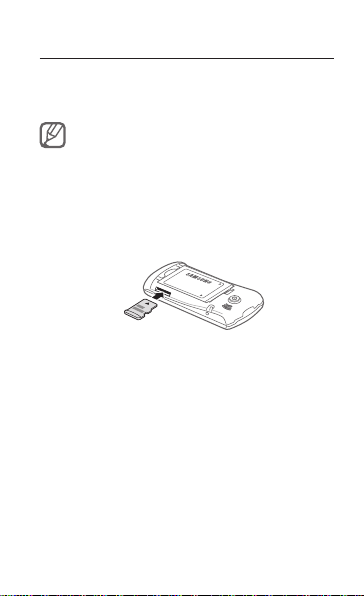
Vložení paměťové karty (volitelné)
Váš telefon podporuje karty microSD™ nebo
microSDHC™ s kapacitou maximálně 8 GB (závisí na
výrobci a typu paměťové karty).
Po naformátování paměťové karty v počítači nemusí •
být karta kompatibilní s telefonem. Formátujte
paměťovou kartu pouze v telefonu.
Časté zapisování a mazání zkracuje životnost •
paměťových karet.
Sundejte zadní kryt.1.
Vložte paměťovou kartu tak, aby zlaté kontakty 2.
směřovaly dolů.
Vraťte zpět zadní kryt.3.
11
Page 12
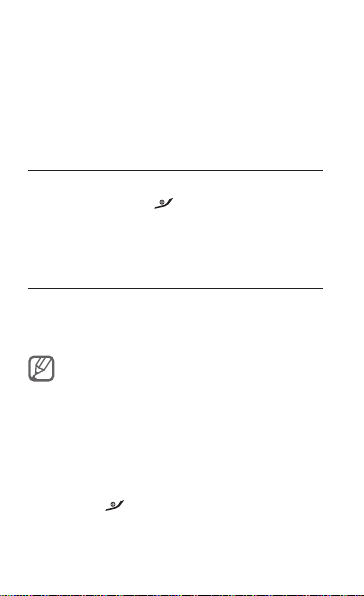
Používání základních
funkcí
Naučte se provádět základní operace a používat hlavní
funkce svého mobilního telefonu.
Zapnutí nebo vypnutí telefonu
Zapnutí telefonu:
Stiskněte a podržte [1.
Zadejte kód PIN a stiskněte <2. OK> (je-li to nutné).
Chcete-li telefon vypnout, opakujte krok 1.
Otevírání menu
Přístup k menu telefonu:
V základním režimu přejdete do režimu Menu 1.
stisknutím <Menu>.
K přechodu do režimu Menu může být nutné stisknout
tlačítka Potvrdit. To závisí na oblasti nebo poskytovateli
služeb.
K menu nebo možnosti můžete přejít pomocí 2.
navigačního tlačítka.
Stisknutím <3. Vybrat>, <Uložit> nebo tlačítka
Potvrdit potvrdíte označenou možnost.
Stisknutím <4. Zpět> přejdete o úroveň výše;
stisknutím [
12
].
] se vrátíte do základního režimu.
Page 13
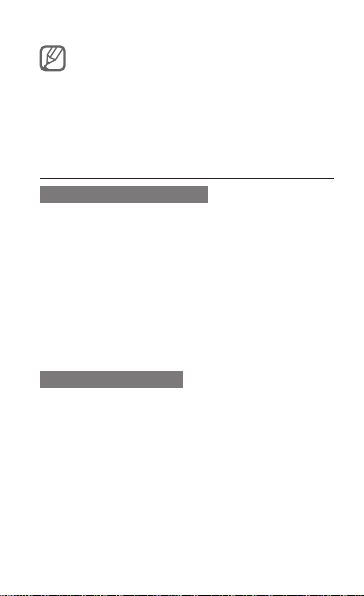
Při otevření menu vyžadujícího PIN2 musíte zadat •
kód PIN2 dodaný se SIM kartou. Bližší informace
získáte od svého poskytovatele služeb.
Společnost Samsung není odpovědná za ztrátu •
hesel či soukromých informací, ani za jiné škody
způsobené nelegálním softwarem.
Přizpůsobení telefonu
Nastavení zvukového prolu
Aktivace zvukového profilu:
V režimu Menu vyberte 1. Nastavení → Profily.
Vyberte požadovaný profil.2.
Úprava zvukového proflu:
V režimu Menu vyberte 1. Nastavení → Profily.
Přejděte na uživatelský profil a stiskněte <2. Volby>
→ Upravit.
Změňte nastavení zvuku podle potřeby.3.
Nastavení zkratek menu
V režimu Menu vyberte 1. Nastavení → Telefon
→ Zkratky.
Vyberte tlačítko, které chcete použít jako zkratku.2.
Vyberte menu, které chcete přiřadit tlačítku zkratky.3.
13
Page 14

Používání základních funkcí pro
volání
Vytočení hovoru
V základním režimu zadejte směrové číslo oblasti 1.
a telefonní číslo.
Stisknutím [2.
Hovor ukončíte stisknutím [3.
Příjem hovoru
Když telefon zvoní, stisknutím [1. ].
Hovor ukončíte stisknutím [2.
Nastavení hlasitosti reproduktoru během hovoru
V průběhu hovoru můžete upravit hlasitost stisknutím
navigačního tlačítka nahoru nebo dolů.
Používání funkce hlasitý odposlech
Během hovoru aktivujete funkci hlasitý odposlech 1.
stisknutím tlačítka Potvrdit.
Dalším stisknutím tlačítka Potvrdit přepnete zpět 2.
na sluchátko.
14
] číslo vytočíte.
V hlučném prostředí můžete mít při používání funkce
hlasitý odposlech potíže slyšet osobu, se kterou
mluvíte. Lépe budete slyšet při použití telefonu v
normálním režimu.
].
].
Page 15

Používání sluchátek
Po připojení dodaných sluchátek k multifunkčnímu
konektoru můžete volat a přijímat hovory:
Pokud chcete znovu vytočit poslední hovor, •
stiskněte a podržte tlačítko sluchátek.
Pokud chcete přijmout hovor, stiskněte tlačítko •
sluchátek.
Pokud chcete ukončit hovor, stiskněte a podržte •
tlačítko sluchátek.
Odesílání a prohlížení zpráv
Odeslání textové nebo multimediální zprávy
V režimu Menu vyberte 1. Zprávy → Vytvořit novou
zprávu.
Zadejte číslo příjemce a přejděte dolů.2.
Zadejte text zprávy. ► str. 3. 16
Chcete-li odeslat zprávu jako textovou, přejděte
ke kroku 5.
Chcete-li připojit multimédia, pokračujte krokem 4.
Stiskněte <4. Volby> → Přidat multimediální
položku a přidejte položku.
Stisknutím tlačítka Potvrdit zprávu odešlete.5.
Zobrazení textové nebo multimediální zprávy
V režimu Menu vyberte 1. Zprávy → Doručené.
Vyberte textovou nebo multimediální zprávu.2.
15
Page 16

Zadávání textu
Změna režimu zadávání textu
Stisknutím a podržením [• ] lze přepnout mezi
režimy T9 a ABC.
Stisknutím [•
aktivujete číselný režim.
Stisknutím [•
Stisknutím a podržením [•
zadávání nebo změníte jazyk pro zadávání textu.
Režim T9
Zadejte celé slovo stisknutím příslušných 1.
alfanumerických tlačítek.
Pokud se slovo zobrazí správně, vložte mezeru 2.
stisknutím [0]. Nezobrazí-li se správné slovo,
vyberte alternativní slovo stisknutím navigačního
tlačítka nahoru nebo dolů.
Režim ABC
Stiskněte příslušné alfanumerické tlačítko, dokud se na
displeji nezobrazí požadovaný znak.
Číselný režim
Zadejte číslo stisknutím příslušného alfanumerického
tlačítka.
16
] změníte velikost písmen nebo
] přepnete na režim symbolů.
] vyberete režim
Page 17

Režim symbolů
Zadejte symbol stisknutím příslušného
alfanumerického tlačítka.
Kurzor lze přesunout pomocí navigačních tlačítek.•
Jednotlivé znaky lze odstranit stisknutím <• Vymazat>.
Chcete-li znaky odstranit rychle, stiskněte a podržte
<Vymazat>.
Mezeru mezi dva znaky zadáte stisknutím [• 0].
Interpunkční znaky lze zadat stisknutím [• 1].
Přidání a vyhledání kontaktů
Umístění pro ukládání kontaktů může být
přednastaveno s ohledem na vašeho poskytovatele
služeb. Chcete-li umístění změnit, v režimu Menu
vyberte Kontakty → Správa → Uložit kontakt do
→ umístění.
Přidání nového kontaktu
V základním režimu zadejte telefonní číslo a 1.
stiskněte <Volby> → Vytvořit kontakt.
Zvolte umístění v paměti (je-li to nutné).2.
Vyberte typ čísla (je-li to nutné).3.
Zadejte údaje o kontaktu.4.
Stisknutím tlačítka Potvrdit přidáte kontakt do 5.
paměti.
17
Page 18

Nalezení kontaktu
V režimu Menu vyberte 1. Kontakty → Seznam
kontaktů.
Zadejte několik prvních písmen jména, které 2.
chcete vyhledat.
Vyberte jméno kontaktu ze seznamu.3.
Používání základních funkcí
fotoaparátu
Pořízení fotograí
V režimu Menu fotoaparát zapnete výběrem 1.
Fotoaparát.
Zamiřte objektivem na předmět a proveďte 2.
požadované úpravy.
Stisknutím Potvrdit pořídíte fotografii. Fotografie 3.
se automaticky uloží.
Stisknutím <4. Zpět> pořídíte další fotografii (krok 2).
Zobrazení fotograí
V režimu Menu vyberte Moje soubory → Obrázky
→ soubor s fotografií.
Pořízení videí
V režimu Menu fotoaparát zapnete výběrem 1.
Fotoaparát.
Stisknutím <2. Volby> → Videokamera aktivujete
režim nahrávání.
18
Page 19

Zamiřte objektivem na předmět a proveďte 3.
požadované úpravy.
Stisknutím tlačítka Potvrdit zahájíte nahrávání.4.
Stisknutím tlačítka Potvrdit nebo <5. Stop> nahrávání
zastavíte. Video se automaticky uloží.
Zobrazení videí
V režimu Menu vyberte Moje soubory → Videa
→ video soubor.
Poslech hudby
Poslech FM rádia
Připojte k telefonu dodaná sluchátka.1.
V režimu Menu vyberte 2. Aplikace → FM rádio.
Zapněte FM rádio stisknutím tlačítka Potvrdit.3.
Stisknutím <4. Ano> spustíte automatické ladění.
Rádio automaticky vyhledá a uloží dostupné
stanice.
Při prvním zapnutí FM rádia se zobrazí výzva k
provedení automatického ladění.
FM rádio můžete ovládat pomocí následujících 5.
tlačítek:
Tlačítko Funkce
Potvrdit Zapnutí nebo vypnutí FM rádia
Navigace
Doleva/doprava: Změna frekvence o 0,1
MHz; vyhledání dostupné rádiostanice
(stisknutí a podržení)
Nahoru/dolů: Nastavení hlasitosti
19
Page 20

Poslech hudebních souborů
Začněte přesunutím souborů do telefonu nebo na
paměťovou kartu:
Stažení z webu. ► str. • 21
Stažení z počítače pomocí volitelné aplikace •
Samsung PC Studio. ► str. 28
Příjem přes Bluetooth. ► str. • 31
Kopírování souborů na paměťovou kartu. ► str. • 29
Po přesunutí hudebních souborů do telefonu nebo na
paměťovou kartu:
V režimu Menu vyberte 1. Hudba.
Vyberte hudební kategorii → hudební soubor.2.
Přehrávání můžete ovládat pomocí následujících 3.
tlačítek:
Tlačítko Funkce
Potvrdit Pozastavení nebo pokračování v přehrávání
Doleva: Opakované spuštění přehrávání; •
přechod zpět (stisknutí během 3 sekund);
vyhledávání zpět v souboru (stisknutí a
Navigace
podržení)
Dopra: Přechod vpřed; vyhledávání vpřed •
v souboru (stisknutí a podržení)
Nahoru/dolů: Nastavení hlasitosti•
20
Page 21

Procházení webu
Procházení webových stránek
V režimu Menu otevřete domovskou stránku 1.
poskytovatele služeb vybráním Internet → Domů.
Webové stránky můžete procházet pomocí 2.
následujících tlačítek:
Tlačítko Funkce
Navigace Přechod nahoru a dolů na webové stránce
Potvrdit Výběr položky
<Zpět> Návrat na předchozí stránku
<Volby> Otevření seznamu možností prohlížeče
Uložení oblíbených webových stránek
V režimu Menu vyberte 1. Internet → Záložky.
Stiskněte <2. Volby> → Přidat záložku.
Zadejte název stránky a webovou adresu (URL) a 3.
stiskněte tlačítko Potvrdit.
21
Page 22

Používání pokročilých
funkcí
Naučte se provádět pokročilé operace a používat
doplňkové funkce svého mobilního telefonu.
Používání pokročilých funkcí
pro volání
Zobrazení a vytočení čísel zmeškaných hovorů
Na displeji telefonu se zobrazují zmeškané hovory.
Vytočení čísla zmeškaného hovoru:
Stiskněte <1. Zobrazit>.
Přejděte k číslu zmeškaného hovoru, které chcete 2.
vytočit.
Stisknutím [3.
Volání na poslední volané číslo
V základním režimu zobrazíte seznam posledních 1.
čísel stisknutím [
Přejděte na požadované číslo a vytočte jej 2.
stisknutím [
Podržení hovoru nebo vyvolání podrženého hovoru
Stisknutím <Podržet> nebo <Načíst> hovor podržíte
nebo vyvoláte.
22
] vytočíte číslo.
].
].
Page 23

Vytočení druhého hovoru
Pokud vaše síť podporuje tuto funkci, můžete během
hovoru vytočit další číslo:
Stisknutím <1. Podržet> podržíte první hovor.
Zadejte druhé číslo a stiskněte [2.
Stisknutím <3. Přepnout> můžete mezi hovory
přepínat.
Příjem druhého hovoru
Pokud síť podporuje tuto funkci, můžete přijmout druhý
příchozí hovor:
Druhý hovor přijmete stisknutím [1.
První hovor bude automaticky podržen.
Stisknutím <2. Přepnout> můžete mezi hovory
přepínat.
Konferenční hovor
Zavolejte první osobě, kterou chcete přidat do 1.
konferenčního hovoru.
Zatímco budete spojeni s první osobou, zavolejte 2.
druhé osobě.
První hovor bude automaticky podržen.
Po spojení s druhou osobou stiskněte <3. Volby>
→ Konferenční hovor.
Volání na mezinárodní číslo
V základním režimu zadáte znak + stisknutím a 1.
podržením [0].
].
].
23
Page 24

Zadejte celé číslo, na které chcete volat (kód země, 2.
směrové číslo oblasti a telefonní číslo), a pak
stiskněte [
Volání kontaktu z telefonního seznamu
V režimu Menu vyberte 1. Kontakty → Seznam
kontaktů.
Přejděte k číslu, na které chcete volat, a vytočte jej 2.
stisknutím [ ].
Odmítnutí hovoru
Chcete-li odmítnout příchozí hovor, stiskněte [ ].
Volající uslyší obsazený tón.
Chcete-li automaticky odmítat volání z určitých čísel,
použijte automatické odmítání. Aktivace automatického
odmítání a nastavení seznamu pro odmítání:
V režimu Menu vyberte 1. Nastavení → Aplikace
→ Volat → Všechny hovory → Automaticky
odmítnout.
Přejděte doleva nebo doprava na 2. Zapnout.
Vyberte 3. Seznam odmítnutí.
Stiskněte <4. Volby> → Vytvořit.
Zadejte číslo, které chcete odmítat.5.
Vyberte 6. Kritéria → možnost.
Stiskněte <7. Volby> → Uložit.
Chcete-li přidat další čísla, opakujte kroky 4-7.8.
Stiskněte <9. Volby> → Uložit.
].
24
Page 25

Používání pokročilých funkcí kontaktů
Vytvoření vizitky
V režimu Menu vyberte 1. Kontakty → Moje vizitka.
Zadejte své osobní údaje a stiskněte tlačítko Potvrdit.2.
Vytvoření skupiny kontaktů
V režimu Menu vyberte 1. Kontakty → Skupiny.
Stiskněte <2. Volby> → Vytvořit skupinu.
Zadejte jméno skupiny a stiskněte tlačítko Potvrdit.3.
Chcete-li nastavit vyzváněcí tón skupiny, stiskněte 4.
<Volby> → Vyzváněcí tón skupiny → tlačítka
Potvrdit.
Vyberte kategorii vyzvánění → vyzvánění.5.
Stiskněte <6. Volby> → Uložit.
Používání pokročilých funkcí pro
zasílání zpráv
Vytvoření textové šablony
V režimu Menu vyberte 1. Zprávy → Šablony.
Otevřete okno nové šablony stisknutím <2. Vytvořit>.
Zadejte text a uložte šablonu stisknutím tlačítka 3.
Potvrdit.
Vložení textové šablony do nové zprávy
V režimu Menu vyberte 1. Zprávy → Vytvořit novou
zprávu.
25
Page 26

V poli pro zadávání textu stiskněte <2. Volby>
→ Přidat text → Šablona → šablona.
Používání pokročilých funkcí
fotoaparátu
Pořizování fotograí s ozdobnými rámečky
V režimu Menu fotoaparát zapnete výběrem 1.
Fotoaparát.
Stiskněte <2. Volby> → Režim fotografování
→ Rámeček.
Vyberte rámeček a stiskněte <3. Vybrat>.
Proveďte požadované úpravy.4.
Stisknutím tlačítka Potvrdit pořídíte fotografii s 5.
rámečkem.
Využívání možností fotoaparátu
Před pořízením fotografie stiskněte <Volby>. Zobrazí
se následující možnosti:
Možnost Funkce
Videokamera Přepnutí na videokameru
Režim
fotografování
Vypnout noční
režim/Zapnout
noční režim
Samospoušť Výběr časové prodlevy
Rozlišení Změna rozlišení
26
Změna režimu fotografování
Nastavení použití nočního režimu
Page 27

Možnost Funkce
Efekty Použití speciálního efektu
Před pořízením videa stiskněte <Volby>. Zobrazí se
následující možnosti:
Možnost Funkce
Fotoaparát Přepnutí na fotoaparát
Režim nahrávání Změna režimu nahrávání
Rozlišení Změna rozlišení
Efekty Použití speciálního efektu
Úprava nastavení fotoaparátu
Před pořízením fotografie stiskněte <Volby>
→ Nastavení. Zobrazí se následující možnosti:
Možnost Funkce
Kvalita Nastavení úrovně kvality vašich fotograí
Režim hledáčku Změna obrazovky s náhledem
Kontrola
Zvuk spouště
Výchozí umístění
Výchozí název
Nastavení pro zobrazení pořízeného
snímku
Nastavení zvuku spouště při pořízení
fotograe
Výběr paměťového umístění pro ukládání
pořízených fotograí
Úprava výchozího názvu pořízených
fotograí
27
Page 28

Před pořízením videa stiskněte <Volby> → Nastavení.
Zobrazí se následující možnosti:
Možnost Funkce
Kvalita Nastavení úrovně kvality vašich videí
Režim hledáčku Změna obrazovky s náhledem
Nahrávání zvuku Zapnutí nebo vypnutí zvuku
Zvuk Pro nahr.
Výchozí umístění
Výchozí název Úprava výchozího názvu pořízených videí
Nastavení zvuku spouště při pořízení
videa
Výběr paměťového umístění pro ukládání
pořízených videí
Používání pokročilých hudebních
funkcí
Kopírování hudebních souborů přes aplikaci
Samsung PC Studio
V režimu Menu vyberte 1. Nastavení → Připojení
k počítači → Samsung PC studio nebo
Velkokapacitní paměť.
Připojte telefon pomocí multifunkčního konektoru a 2.
volitelného datového kabelu k počítači.
Spusťte aplikaci Samsung PC Studio a zkopírujte 3.
soubory z počítače do telefonu.
Další informace naleznete v nápovědě aplikace
Samsung PC Studio.
28
Page 29

Abyste mohli přenášet data z počítače do telefonu, je
třeba mít nainstalovaný Windows XP Service Pack 2.
Kopírování hudebních souborů na paměťovou kartu
Vložte paměťovou kartu.1.
V režimu Menu vyberte 2. Nastavení → Připojení k
počítači → Velkokapacitní paměť.
Připojte telefon pomocí multifunkčního konektoru a 3.
volitelného datového kabelu k počítači.
Po připojení se v počítači zobrazí okno.
Otevřete složku a zobrazte soubory.4.
Zkopírujte soubory z počítače na paměťovou kartu.5.
Vytvoření seznamu skladeb
V režimu Menu vyberte 1. Hudba.
Stiskněte <2. Volby> → Vytvořit seznam skladeb.
Zadejte název pro nový seznam skladeb a 3.
stiskněte tlačítko Potvrdit.
Vyberte nový seznam skladeb.4.
Stiskněte <5. Přidat> → Skladby.
Vyberte soubory, které chcete zařadit, a stiskněte 6.
<Přidat>.
29
Page 30

Úprava nastavení hudebního přehrávače
V režimu Menu vyberte 1. Hudba.
Stiskněte <2. Volby> → Nastavení.
Upravte a přizpůsobte si nastavení hudebního 3.
přehrávače.
Stiskněte <4. Uložit>.
Záznam skladeb z FM rádia.
V režimu Menu vyberte 1. Aplikace → FM rádio.
Zapněte FM rádio stisknutím tlačítka Potvrdit.2.
Vyberte požadovanou rádiovou stanici.3.
Stisknutím <4. Volby> → Nahrát zahájíte nahrávání.
Až skončíte, stiskněte <5. Stop>.
Sestavení seznamu oblíbených stanic
V režimu Menu vyberte 1. Aplikace → FM rádio.
Vyberte stanici rádia, kterou chcete přidat do 2.
seznamu oblíbených stanic.
Stiskněte <3. Volby> → Přidat k oblíbeným
položkám.
Vyberte prázdné umístění, kam chcete stanici 4.
uložit.
Vaše oblíbené stanice můžete vybírat stisknutím čísla
umístění z obrazovky FM rádia.
30
Page 31

Používání nástrojů a
aplikací
Naučte se pracovat s nástroji a doplňkovými
aplikacemi ve svém mobilním telefonu
Používání bezdrátové funkce
Bluetooth
Zapnutí bezdrátové funkce Bluetooth
V režimu Menu vyberte 1. Aplikace → Bluetooth.
Stiskněte <2. Volby> → Nastavení.
Přejděte doleva nebo doprava na 3. Zapnout.
Abyste umožnili ostatním zařízením nalezení 4.
telefonu, přejděte dolů na Viditelnost telefonu a
doleva nebo doprava na Viditelný.
Stiskněte <5. Uložit>.
Nalezení jiných zařízení Bluetooth a
spárování s nimi
V režimu Menu vyberte 1. Aplikace → Bluetooth.
Stiskněte <2. Volby> → Hledat.
Vyberte zařízení.3.
31
Page 32

Zadejte kód PIN pro Bluetooth nebo kód PIN 4.
pro Bluetooth druhého zařízení, pokud jej má, a
stiskněte <OK>.
Když majitel druhého zařízení zadá stejný kód
nebo přijme připojení, spárování bude dokončeno.
V závislosti na zařízení nemusí být zadání kódu PIN
nutné.
Odesílání dat pomocí funkce Bluetooth
Z jedné z aplikací telefonu vyberte soubor nebo 1.
položku, kterou chcete odeslat.
Stiskněte <2. Volby> → Odeslat přes nebo
Odeslat vizitku přes → Bluetooth (při odesílání
kontaktních údajů určete, které údaje chcete
odeslat).
Příjem dat pomocí funkce Bluetooth
Zadejte kód PIN pro Bluetooth a stiskněte <1. OK>
(je-li to nutné).
Stiskem <2. Ano> potvrďte, že chcete přijmout data
ze zařízení (je-li to nutné).
32
Page 33

Aktivace a odeslání zprávy SOS
V nouzové situaci můžete odeslat zprávy SOS rodině
nebo přátelům.
Aktivace zprávy SOS
V režimu Menu vyberte 1. Zprávy → Nastavení
→ Zprávy SOS → Možnosti odesílání.
Přejděte doleva nebo doprava na 2. Zapnout.
Přejděte dolů a otevřete seznam příjemců 3.
stisknutím tlačítka Potvrdit.
Otevřete seznam kontaktů stisknutím tlačítka 4.
Potvrdit.
Vyberte kontakt.5.
Vyberte číslo (je-li to nutné).6.
Příjemce uložíte stisknutím <7. Volby> → Uložit.
Přejděte dolů a nastavte počet opakovaných 8.
odeslání zprávy SOS.
Stiskněte <9. Uložit> → <Ano>.
Odeslání zprávy SOS
Pokud jsou tlačítka zamknutá, zprávu SOS 1.
odešlete na přednastavená čísla čtyřnásobným
stisknutím [
Režim SOS můžete ukončit stisknutím [2.
].
].
33
Page 34

Aktivace mobilního stopaře
Pokud někdo do vašeho telefonu vloží novou SIM
kartu, mobilní stopař automaticky odešle kontaktní
číslo určeným příjemcům, abyste měli možnost telefon
najít a získat jej zpět.
V režimu Menu vyberte 1. Nastavení
→ Zabezpečení → Mobilní stopař.
Při prvním spuštění Mobilní stopař budete vyzváni k
vytvoření a potvrzení hesla.
Zadejte heslo a stiskněte <2. OK>.
Přejděte doleva nebo doprava na 3. Zapnout.
Přejděte dolů a otevřete seznam příjemců 4.
stisknutím tlačítka Potvrdit.
Zadejte telefonní číslo včetně kódu země 5.
(se znaménkem +).
Po skončení stiskněte <6. Volby> → Uložit.
Přejděte dolů a zadejte jméno odesilatele.7.
Stiskněte <8. Volby> → Uložit.
Stiskněte <9. Přijmout>.
34
Page 35

Falešná volání
Když se budete chtít dostat ze schůzky nebo nechtěné
konverzace, můžete nasimulovat příchozí hovor.
Než budete moci uskutečnit falešný hovor, je třeba
nejprve nastavit klávesovou zkratku; v režimu Menu
vyberte Nastavení → Aplikace → Volat → Falešný
hovor → Klávesová zkratka falešného hovoru.
V základním režimu hovor uskutečníte stisknutím a •
podržením navigačního tlačítka dolů.
Pokud jsou tlačítka zamknutá, je třeba stisknout •
navigační tlačítko dolů čtyřikrát.
Nahrávání a přehrávání hlasových
poznámek
Záznam zvukové poznámky
V režimu Menu vyberte 1. Aplikace → Diktafon.
Stisknutím tlačítka Potvrdit zahájíte nahrávání.2.
Namluvte poznámku do mikrofonu.3.
Až budete chtít skončit, stiskněte <4. Stop>.
Přehrání zvukové poznámky
Na obrazovce diktafonu stiskněte <1. Volby>
→ Přejít do složky Moje hlasové nahrávky.
Vyberte soubor.2.
35
Page 36

Používání Java her a aplikací
V režimu Menu vyberte 1. Aplikace → Hry a další.
Vyberte hru nebo aplikaci ze seznamu a postupujte 2.
podle zobrazených pokynů.
Dostupné hry se mohou lišit v závislosti na
poskytovateli služeb a oblasti. Ovládání her a možnosti
se mohou lišit.
Vytvoření světových hodin
V režimu Menu vyberte 1. Organizér → Světový
čas.
Stiskněte <2. Volby> → Přidat.
Vyberte časové pásmo přechodem doleva nebo 3.
doprava a stiskněte <Přidat>.
Chcete-li přidat další hodiny, opakujte kroky 2 a 3.4.
Nastavení a používání budíku
Naučte se nastavit a ovládat upozornění na důležité
události.
Nastavení nového budíku
V režimu Menu vyberte 1. Budík.
Vyberte prázdné místo pro budík.2.
Nastavte podrobnosti budíku.3.
Stiskněte <4. Uložit> nebo stiskněte <Volby>
→ <Uložit>.
36
Page 37

Vypnutí budíku
Když zvoní budík:
Stisknutím <• OK> nebo tlačítka Potvrdit budík
zastavíte.
Stisknutím <• Odlož.> můžete budík ztišit na dobu
posunutí.
Deaktivace budíku
V režimu Menu vyberte 1. Budík.
Vyberte budík, který chcete deaktivovat.2.
Přejděte doleva nebo doprava na 3. Vypnout a
stiskněte <Uložit>.
Používání kalkulačky
V režimu Menu vyberte 1. Organizér → Kalkulačka.
Základní matematické operace můžete provádět 2.
pomocí tlačítek, která odpovídají zobrazení
kalkulačky.
Převod měn nebo jednotek
V režimu Menu vyberte 1. Organizér → Převodník
→ typ převodu.
Zadejte měny nebo jednotky do příslušných polí.2.
37
Page 38

Nastavení časovače
V režimu Menu vyberte 1. Aplikace → Časovač.
Stiskněte <2. Nastavit>.
Zadejte čas, který chcete odpočítat, 3.
a stiskněte <OK>.
Stisknutím tlačítka Potvrdit zahájíte odpočítávání.4.
Po dokončení odpočítávání časovače můžete 5.
zastavit upozornění stisknutím <OK>.
Používání stopek
V režimu Menu vyberte 1. Aplikace → Stopky.
Stiskem <2. Spustit> spustíte stopky.
Stiskem <3. Nahrát> zaznamenáte mezičasy.
Až budete chtít skončit, stiskněte <4. Stop>.
Stiskem <5. Vynulovat> vymažete zaznamenané
časy.
Vytvoření textové poznámky
V režimu Menu vyberte 1. Organizér → Poznámka.
Stiskněte <2. Vytvořit>.
Zadejte text poznámky a stiskněte tlačítko Potvrdit.3.
38
Page 39

Správa kalendáře
Změna zobrazení kalendáře
V režimu Menu vyberte 1. Organizér → Kalendář.
Stiskněte <2. Volby> → Týdenní zobrazení nebo
Zobrazit podle měsíce.
Vytvoření události
V režimu Menu vyberte 1. Organizér → Kalendář.
Stiskněte <2. Volby> → Vytvořit → typ události.
Podle potřeby zadejte podrobnosti o události.3.
Stiskněte <4. Uložit> nebo stiskněte <Volby>
→ <Uložit>.
Zobrazení událostí
V režimu Menu vyberte 1. Organizér → Kalendář.
Vyberte datum v kalendáři.2.
Vybráním události zobrazíte její podrobnosti.3.
Používání funkce rozpočet SIM karty
Díky této funkci si můžete vést záznamy o
provedených platbách a zobrazovat měsíční statistiky
nákladů za hovory.
V režimu Menu vyberte Aplikace → Rozpočet SIM
karty.
39
Page 40

Řešení problémů
Po zapnutí telefonu nebo při jeho používání budete
vyzváni k zadání jednoho z následujících kódů:
Kód Zkuste problém vyřešit takto:
Heslo
PIN
PUK
PIN2
Na telefonu se zobrazí “Služba není dostupná”
nebo “Chyba sítě”
Nacházíte-li se v oblasti se slabým signálem nebo •
špatným příjmem, můžete ztratit příjem. Přejděte na jiné
místo a zkuste to znovu.
Bez předplatného nelze některé možnosti používat. •
Podrobnosti získáte od svého poskytovatele služeb.
40
Když je aktivní funkce zámek telefonu, musíte
zadat heslo, které jste pro telefon nastavili.
Při prvním použití telefonu, nebo když je nutné
zadat kód PIN, musíte zadat kód PIN dodaný
s kartou SIM. Tuto funkci můžete vypnout
pomocí menu Zámek PIN.
Karta SIM je zablokována – obvykle kvůli
několikanásobnému zadání nesprávného kódu
PIN. Musíte zadat kód PUK, který jste obdrželi
od poskytovatele služeb.
Při otevření menu vyžadujícího PIN2 musíte
zadat kód PIN2 dodaný se SIM kartou. Bližší
informace získáte od svého poskytovatele
služeb.
Page 41

Hovory jsou přerušovány
Nacházíte-li se v oblasti se slabým signálem nebo špatným
příjmem, můžete ztratit spojení se sítí. Přejděte na jiné
místo a zkuste to znovu.
Odchozí hovory nejsou spojovány
Zkontrolujte, zda jste stiskli tlačítko volání.•
Ujistěte se, že jste připojeni do správné mobilní sítě.•
Zkontrolujte, zda jste pro volané telefonní číslo •
nenastavili blokování hovorů.
Příchozí hovory nejsou spojovány
Zkontrolujte, zda je telefon zapnutý.•
Ujistěte se, že jste připojeni do správné mobilní sítě.•
Zkontrolujte, zda jste pro toto telefonní číslo nenastavili •
blokování hovorů.
Druhá strana vás během hovoru neslyší
Zkontrolujte, zda nezakrýváte vestavěný mikrofon.•
Ujistěte se, že je mikrofon blízko vašich úst.•
Používáte-li sluchátka, zkontrolujte, zda jsou správně •
připojena.
Špatná kvalita zvuku
Zkontrolujte, zda nezakrýváte vnitřní anténu telefonu.•
Nacházíte-li se v oblasti se slabým signálem nebo •
špatným příjmem, můžete ztratit příjem. Přejděte na jiné
místo a zkuste to znovu.
41
Page 42

Při volání z části kontakty se hovor nespojí
Zkontrolujte, zda je v seznamu kontaktů uloženo správné •
číslo.
V případě potřeby číslo zadejte a uložte znovu.•
Zkontrolujte, zda jste pro vytáčené telefonní číslo •
nenastavili blokování hovorů.
Telefon vydává zvukový signál a ikona baterie bliká
Napětí baterie je nízké. Abyste mohli telefon dále používat,
nabijte nebo vyměňte baterii.
Baterie se nenabíjí správně nebo se telefon vypíná
Terminály baterie mohou být znečištěny. Otřete oba •
zlaté kontakty čistým, měkkým hadříkem a zkuste baterii
nabít znovu.
Pokud se již baterie nenabíjí úplně, řádně starou baterii •
zlikvidujte a vyměňte ji za novou (pokyny pro správnou
likvidaci získáte od místních úřadů).
Telefon je horký na dotek
Při používání energeticky náročných aplikací nebo
dlouhodobém používání aplikací může být telefon horký
na dotek. Toto je normální a nemělo by to mít žádný vliv na
životnost ani výkon telefonu.
42
Page 43

Při spouštění fotoaparátu se objevují chybové
zprávy
Mobilní telefon Samsung musí mít pro provoz aplikace
fotoaparátu dostatek dostupné paměti a dostatečně
nabitou baterii. Pokud se při spuštění fotoaparátu zobrazují
chybové zprávy, postupujte takto:
Nabijte baterii nebo ji vyměňte za plně nabitou.•
Uvolněte paměť přesunutím souborů do počítače nebo •
odstraněním souborů z telefonu.
Restartujte telefon. Pokud máte s aplikací fotoaparátu •
potíže i po provedení těchto kroků, obraťte se na servisní
středisko Samsung.
Při spouštění FM rádia se objevují chybové zprávy
Aplikace FM rádio v mobilním telefonu Samsung používá
kabel sluchátek jako anténu. Bez připojených sluchátek
nemůže FM rádio přijímat rádiové stanice. Chcete-li použít
FM rádio, nejdříve zkontrolujte, zda jsou správně připojena
sluchátka. Poté vyhledejte a uložte dostupné rádiostanice.
Pokud FM rádio nefunguje ani po provedení těchto
kroků, zkuste naladit požadovanou stanici jiným rádiovým
přijímačem. Pokud je rádiová stanice na jiném přijímači
slyšet, může být nutná oprava telefonu. Obraťte se na
servisní středisko Samsung.
43
Page 44

Při otevírání hudebních souborů se objevují
chybové zprávy
Některé hudební soubory nelze v mobilním telefonu
Samsung přehrát, a to z různých důvodů. Pokud se při
otevření hudebních souborů v telefonu zobrazují chybové
zprávy, postupujte takto:
Uvolněte paměť přesunutím souborů do počítače nebo •
odstraněním souborů z telefonu.
Zkontrolujte, zda není hudební soubor chráněn •
systémem Digital Rights Management (DRM). Pokud je
soubor chráněn systémem DRM, ujistěte se, že máte
příslušnou licenci nebo klíč pro přehrání souboru.
Zkontrolujte, zda telefon podporuje typ souboru.•
Nelze nalézt jiné zařízení Bluetooth
Zkontrolujte, zda je rozhraní Bluetooth v telefonu aktivní.•
Zkontrolujte, zda je rozhraní Bluetooth aktivní na •
zařízení, ke kterému se chcete připojit.
Ujistěte se, že se telefon a druhé zařízení Bluetooth •
nacházejí v dostatečné blízkosti (maximálně 10 metrů).
Pokud pomocí těchto informací problém nevyřešíte, obraťte
se na servisní středisko Samsung.
Po propojení telefonu s počítačem se spojení
nezdaří
Zkontrolujte, zda je používaný datový kabel kompatibilní •
s telefonem.
Zkontrolujte, zda jsou v počítači nainstalovány správné a •
aktuální ovladače.
44
Page 45

Informace k
bezpečnosti a používání
V zájmu bezpečného používání telefonu se řiďte
příslušnými pokyny o jeho používání.
Bezpečnostní upozornění
Uchovávejte telefon mimo dosah malých dětí a
domácích zvířat
Uchovávejte telefon a veškeré příslušenství mimo dosah
malých dětí a zvířat. Při spolknutí malých dílů může dojít k
udušení nebo vážnému zranění.
Chraňte svůj sluch
Nadměrné vystavení hlasitému zvuku může
zapříčinit poškození sluchu. Před připojením
sluchátek ke zdroji zvuku vždy snižte hlasitost
a používejte co nejnižší úroveň hlasitosti, při
které ještě slyšíte konverzaci nebo hudbu.
Instalujte mobilní telefony a vybavení opatrně
Zajistěte, aby byly mobilní telefony a související vybavení
ve vozidle pevně uchyceny. Neumísťujte telefon ani
vybavení do prostoru, do kterého může při aktivaci
zasahovat airbag. Nesprávně nainstalované bezdrátové
zařízení může způsobit vážné zranění při rychlém
nafouknutí airbagu.
45
Page 46

Opatrně manipulujte s nabíječkami a bateriemi,
pozor při likvidaci
Používejte pouze baterie a nabíječky společnosti •
Samsung určené přímo pro váš telefon. Nekompatibilní
baterie a nabíječky mohou způsobit vážná zranění nebo
poškození telefonu.
Nevhazujte baterie ani telefon do ohně. Při likvidaci •
baterií nebo telefonu se řiďte všemi místními předpisy.
Nepokládejte baterie ani telefon na topná zařízení •
(například mikrovlnná trouba, kamna či radiátor) ani do
nich. Přehřáté baterie mohou explodovat.
Nikdy baterii nerozbíjejte ani nepropichujte. Nevystavujte •
baterii vysokému tlaku. Ten by mohl vést k vnitřnímu
zkratu a přehřátí.
Zabraňte rušení kardiostimulátorů
Mobilní telefon udržujte minimálně 15 cm (6 palců) od
kardiostimulátoru, aby nedošlo ke vzájemnému rušení.
Toto je doporučení výrobců a nezávislé výzkumné skupiny,
Wireless Technology Research. Máte-li důvod se domnívat,
že váš telefon ruší kardiostimulátor nebo jiné lékařské
zařízení, okamžitě telefon vypněte a obraťte se na výrobce
kardiostimulátoru nebo lékařského zařízení.
Vypínejte telefon ve výbušném prostředí
Nepoužívejte telefon u benzínového čerpadla ani v blízkosti
paliv či chemikálií. Vypněte telefon pokaždé, když vás k
tomu vyzývá varovný symbol nebo pokyny. Telefon by
mohl způsobit výbuch nebo požár v prostoru, ve kterém
se skladuje palivo nebo chemikálie, v překladištích nebo
oblastech, kde se provádějí odstřelové práce. Neukládejte
ani nepřevážejte hořlavé kapaliny, plyny nebo výbušné
látky ve stejné části vozu jako telefon, jeho díly či
příslušenství.
46
Page 47

Omezení nebezpečí zranění způsobeného
opakujícím se pohybem
Při posílání textových zpráv a hraní her v telefonu držte
telefon uvolněně, tiskněte tlačítka lehce, používejte
speciální funkce, které snižují počet nutných stisknutí
tlačítek (například šablony a prediktivní zadávání textu) a
často odpočívejte.
Nepoužívejte telefon s prasklým displejem
O prasklé sklíčko displeje byste si mohli poranit ruku
nebo obličej. Přineste telefon do autorizovaného servisu
Samsung a nechte sklíčko vyměnit. Poškození způsobené
nesprávným zacházením může být důvodem pro zrušení
záruky výrobce.
Bezpečnostní opatření
Vždy řiďte bezpečně
Nepoužívejte telefon při řízení a dodržujte veškeré
předpisy, které omezují používání mobilního telefonu
během řízení. Je-li to možné, používejte handsfree.
Dodržujte veškerá bezpečnostní upozornění a
předpisy
Řiďte se předpisy, které omezují používání mobilního
telefonu v určitých oblastech.
47
Page 48

Používejte pouze příslušenství schválené
společností Samsung
Při používání nekompatibilního příslušenství může dojít k
poškození telefonu nebo k zranění.
Vypněte telefon v blízkosti zdravotnických přístrojů
Telefon může rušit lékařské přístroje v nemocnicích a
zdravotnických zařízeních. Dodržujte veškeré předpisy,
upozornění a pokyny lékařského personálu.
Na palubě letadla vypněte telefon nebo jeho
bezdrátové funkce
Telefon může rušit přístroje letadla. Dodržujte veškeré
předpisy letecké společnosti a na výzvu jejích zaměstnanců
vypněte telefon nebo aktivujte režim, ve kterém jsou
vypnuty bezdrátové funkce.
Chraňte baterie a nabíječky před poškozením
Nevystavujte baterie velice nízkým ani velice vysokým •
teplotám (pod 0 °C/32 °F nebo nad 45 °C/113 °F).
Extrémní teploty mohou způsobit deformaci telefonu, •
snížit kapacitu a životnost telefonu a baterií.
Zabraňte kontaktu baterií s kovovými předměty. Jinak by •
mohlo dojít k propojení kladného a záporného terminálu
baterie, což by mělo za následek dočasné nebo trvalé
poškození baterie.
Nikdy nepoužívejte poškozenou nabíječku nebo baterii.•
48
Page 49

Manipulujte s telefonem opatrně a rozumně
Nerozebírejte telefon, hrozí nebezpečí úrazu elektrickým •
proudem.
Chraňte telefon před vodou – tekutiny mohou způsobit •
vážná poškození a změní barvu značky indukující
poškození vodou uvnitř telefonu. Nemanipulujte s
telefonem mokrýma rukama. Dojdeli k poškození
telefonu vodou, může být zrušena platnost záruky
výrobce.
Nepoužívejte a neskladujte telefon v prašném, •
znečištěném prostředí, abyste zabránili poškození
pohyblivých částí.
Telefon je komplexní elektronický přístroj – chraňte jej •
před nárazy a manipulujte s ním opatrně, abyste zabránili
vážnému poškození.
Nenanášejte na telefon barvu, protože barva může •
zablokovat pohyblivé díly a zabránit správné funkčnosti.
Nepoužívejte blesk fotoaparátu a světlo na telefonu v •
blízkosti očí dětí a zvířat.
Při vystavení magnetickému poli může dojít k poškození •
telefonu a paměťové karty. Nepoužívejte pouzdra pro
přenášení a příslušenství s magnetickým uzávěrem
a chraňte telefon před dlouhodobým vystavením
magnetickému poli.
49
Page 50

Ochrana před rušením jiných elektronických
přístrojů
Telefon vysílá signály na rádiové frekvenci (RF), které
mohou rušit nestíněné nebo nedostatečně stíněné
elektronické vybavení, například kardiostimulátory,
naslouchadla, lékařské přístroje a další elektronické
přístroje v domácnosti nebo vozidlech. Dojde-li k
jakýmkoli problémům s rušením, obra˙te se na výrobce
elektronického zařízení.
Důležité informace k používání
Používejte telefon v normální poloze
Nedotýkejte se interní antény telefonu.
Interní anténa
50
Page 51

Tento telefon může opravovat pouze kvalikovaný
personál
Pokud bude telefon opravován nekvalikovanou osobou,
může dojít k poškození telefonu a bude zrušena platnost
záruky.
Zajištění maximální životnosti baterie a nabíječky
Nenabíjejte baterie déle než týden, přílišné nabíjení •
může zkrátit životnost baterie.
Nepoužívané baterie se časem vybíjejí a před použitím je •
nutné je znovu nabít.
Není-li nabíječka používána, odpojte ji od napájení.•
Používejte baterie pouze ke stanovenému účelu.•
Manipulujte se SIM kartami nebo paměťovými
kartami opatrně
Nevyndávejte kartu, když telefon přenáší informace nebo •
k nim přistupuje. Mohlo by tak dojít ke ztrátě dat nebo
poškození karty nebo telefonu.
Chraňte karty před silnými nárazy, statickou elektřinou a •
elektrickým šumem z jiných zařízení.
Nedotýkejte se zlatých kontaktů a terminálů prsty ani •
kovovými předměty. Pokud je znečištěná, otřete kartu
měkkým hadříkem.
Zajištění dostupnosti tísňových služeb
V některých oblastech nebo za určitých okolností nemusí
být z vašeho telefonu možná tísňová volání. Před
cestováním do vzdálených nebo nerozvinutých oblastí
zjistěte alternativní způsob, kterým lze kontaktovat tísňové
služby.
51
Page 52

Informace o certikaci SAR (specická míra
absorpce)
Váš telefon splňuje normy Evropské unie, které omezují
vystavení lidí energii na rádiové frekvenci vysílané
rádiovým a telekomunikačním zařízením. Tyto normy
zabraňují prodeji mobilních telefonů, které překračují
maximální úroveň pro vystavení (známé jako specická
míra absorpce nebo SAR) o hodnotě 2,0 watty na kilogram
tělesné tkáně.
Během testování byla maximální zaznamenaná
hodnota SAR pro tento model 0,445 wattu na kilogram.
Při normálním použití bude skutečná hodnota SAR
pravděpodobně mnohem nižší, protože telefon vysílá jen
takové množství energie, které je nutné k přenosu signálu
na nejbližší základnovou stanici.
Automatickým vysíláním na nižší úrovni kdykoli je to možné
telefon omezuje celkovou míru vystavení energii na rádiové
frekvenci. Prohlášení o shodě na zadní straně této příručky
dokládá splnění evropské směrnice o rádiovém zařízení a
telekomunikačním koncovém zařízení (R&TTE) ze strany
tohoto telefonu. Další informace o SAR a souvisejících
normách EU naleznete na webových stránkách
věnovaných mobilním telefonům Samsung.
52
Page 53

Správná likvidace výrobku
(Elektrický a elektronický odpad)
(Platné v Evropské unii a dalších evropských
zemích s děleným sběrem odpadu)
Toto označení na výrobku, jeho příslušenství
nebo dokumentaci znamená, že výrobek a jeho
elektronické příslušenství (například nabíječku,
náhlavní sadu, USB kabel) je po skončení
životnosti zakázáno likvidovat jako běžný komunální
odpad. Možným negativním dopadům na životní prostředí
nebo lidské zdraví způsobeným nekontrolovanou likvidací
zabráníte oddělením zmíněných produktů od ostatních
typů odpadu a jejich zodpovědnou recyklací za účelem
udržitelného využívání druhotných surovin.
Uživatelé z řad domácností by si měli od prodejce, u něhož
produkt zakoupili, nebo u příslušného městského úřadu
vyžádat informace, kde a jak mohou tyto výrobky odevzdat
k bezpečné ekologické recyklaci.
Podnikoví uživatelé by měli kontaktovat dodavatele a
zkontrolovat všechny podmínky kupní smlouvy. Tento
výrobek a jeho elektronické příslušenství nesmí být
likvidován spolu s ostatním průmyslovým odpadem.
53
Page 54

Správná likvidace baterií v tomto výrobku
(Platí v Evropské unii a dalších evropských
zemích s vlastními systémy zpětného odběru
baterií)
Tato značka na baterii, návodu nebo obalu
nesmí být na konci své životnosti likvidovány společně
s jiným domovním odpadem. Případně vyznačené
symboly chemikálií Hg, Cd nebo Pb upozorňují na to, že
baterie obsahuje rtu˙, kadmium nebo olovo v množství
překračujícím referenční úrovně stanovené směrnicí ES
2006/66. Pokud baterie nejsou správně zlikvidovány,
mohou tyto látky poškodit zdraví osob nebo životní
prostředí.
Pro ochranu přírodních zdrojů a pro podporu opakovaného
využívání materiálů oddělte, prosím, baterie od ostatních
typů odpadu a nechte je recyklovat prostřednictvím
místního bezplatného systému zpětného odběru baterií.
znamená, že baterie v tomto výrobku
54
Page 55

Prohlášení
Některý obsah a služby přístupné přes toto zařízení patří
třetím stranám a jsou chráněné autorským právem, patenty,
ochrannými známkami nebo jinými zákony o duševním
vlastnictví. Tento obsah a služby jsou poskytovány
výhradně pro vaše osobní a nekomerční použití. Žádný
obsah ani služby nesmíte používat způsobem, který není
povolen majitelem obsahu nebo poskytovatelem služeb.
Bez omezení platnosti výše uvedeného, pokud nemáte
výslovné povolení od příslušného majitele obsahu nebo
poskytovatele služeb, nesmíte obsah ani služby zobrazené
pomocí tohoto zařízení upravovat, kopírovat, publikovat,
nahrávat, odesílat, přenášet, překládat, prodávat, vytvářet
od nich odvozená díla, využívat je ani je žádným způsobem
distribuovat.
„OBSAH A SLUŽBY TŘETÍCH STRAN JSOU
POSKYTOVÁNY "JAK JSOU". SPOLEČNOST SAMSUNG
NEPOSKYTUJE ŽÁDNÉ ZÁRUKY NA OBSAH ANI
SLUŽBY, A TO ANI VÝSLOVNÉ ANI IMPLIKOVANÉ.
SPOLEČNOST SAMSUNG V ÝSLOVNĚ ODMÍTÁ
JAKÉKOLI IMPLIKOVANÉ ZÁRUKY, MIMO JINÉ
ZÁRUKY OBCHODOVATELNOSTI NEBO VHODNOSTI
PRO URČITÝ ÚČEL. SPOLEČNOST SAMSUNG
NEZARUČUJE PŘESNOST, PLATNOST, DOČASNOST,
ZÁKONNOST ANI ÚPLNOST ŽÁDNÉHO OBSAHU
ANI SLUŽBY, KTERÉ BUDOU PŘÍSTUPNÉ PŘES
TOTO ZAŘÍZENÍ, A V ŽÁDNÉM PŘÍPADĚ, VČETNĚ
NEDBALOSTI, NEBUDE SPOLEČNOST SAMSUNG
ODPOVĚDNÁ, AŤ UŽ SMLUVNĚ NEBO KVŮLI PŘEČINU,
ZA ŽÁDNÉ PŘÍMÉ, NEPŘÍMÉ, NÁHODNÉ, ZVLÁŠTNÍ
ANI NÁSLEDNÉ ŠKODY, POPLATKY ZA PRÁVNÍ
ZASTOUPENÍ, VÝDAJE ANI JINÉ ŠKODY VYPLÝVAJÍCÍ
Z JAKÝCHKOLI OBSAŽENÝCH INFORMACÍ NEBO
Z POUŽITÍ JAKÉHOKOLI OBSAHU NEBO SLUŽBY
55
Page 56

VÁMI NEBO JAKOUKOLI TŘETÍ STRANOU, A TO ANI
V PŘÍPADĚ, ŽE SPOLEČNOST BYLA O MOŽNOSTI
TAKOVÝCH ŠKOD INFORMOVÁNA.“
Služby třetích stran mohou být kdykoli ukončeny nebo
přerušeny a společnost Samsung neprohlašuje ani
nezaručuje, že jakýkoli obsah nebo služba budou k
dispozici po jakoukoli dobu. Obsah a služby jsou přenášeny
třetími stranami pomocí sítí a přenosových zařízení, nad
kterými společnost Samsung nemá kontrolu. Bez toho,
aby byla omezena obecnost tohoto prohlášení, společnost
Samsung výslovně odmítá jakoukoli odpovědnost za
jakékoli přerušení nebo pozastavení jakéhokoli obsahu
nebo služby, které jsou přístupné přes toto zařízení.
Společnost Samsung není odpovědná za zákaznický
servis související s obsahem a službami. Veškeré otázky a
požadavky související s obsahem nebo službami by měly
být směřovány přímo na příslušné poskytovatele obsahu
a služeb.
56
Page 57

Prohlášení o shodě (R&TTE)
My, společnost
prohlašujeme na vlastní zodpovědnost, že produkt
Samsung Electronics
Mobilní telefon pro sítě GSM : GT-E2550
kterého se prohlášení o shodě týká, je ve shodě s následujícími normami a/nebo
jinými normativními dokumenty.
Bezpečnost EN 60950- 1 : 2001 +A11:2004
Elektromagnetická kompatibilita
EN 301 489- 01 V1.8.1 (04-2008)
EN 301 489- 07 V1.3.1 (11-2005)
EN 301 489- 17 V1.3.2 (04-2008)
SAR EN 50360 : 2001
EN 62209-1 : 2006
Rádio EN 301 511 V9.0.2 (03-2003)
EN 300 328 V1.7.1 (10-2006)
Tímto prohlašujeme, že všechny základní testy rádiové frekvence byly provedeny
a výše uvedené výrobky jsou v souladu se všemi základními požadavky, které jsou
uvedeny ve směrnici 1999/5/EC.
Procedura je v souladu s článkem 10 a detailně popsána v dodatku [IV] směrnice
1999/5/EC, která byla dodržena za dozoru následujících autorizovaných orgánů:
BABT, Forsyth House,
Churcheld Road,
Walton-on-Thames,
Surrey, KT12 2TD, UK*
Identikační značka 0168
Technická dokumentace je uložena u:
Samsung Electronics QA Lab.
a lze ji zpřístupnit na vyžádání.
(Zástupce v EU)
Samsung Electronics Euro QA Lab.
Blackbushe Business Park, Saxony Way,
Yateley, Hampshire, GU46 6GG, UK*
2010.04.21 Yong-Sang Park / Vedoucí manažer
(místo a datum vydání) (jméno a podpis oprávněné osoby)
* Toto není adresa servisního centra Samsung. Adresa servisního centra
společnosti Samsung je uvedena na www.samsung.cz, anebo můžete
kontaktovat svého dodavatele v místě, kde jste telefon zakoupili.
Page 58

Obsah tohoto manuálu se může lišit od telefonu v závislosti na
softwaru v telefonu nebo poskytovateli služeb.
Printed in Korea
Code No.:GH68-28956A
www.samsungmobile.com
Czech. 10/2010. Rev. 1.0
